[Mac] 맥북에서 패러렐즈 우분투 설치하기
Parallels를 사용하여 Ubuntu Linux 설치 하는 법
맥북 Mac 환경에서 가상 머신으로 다른 OS를 설치하는 방법은 대표적으로 UTM, Virtual Box, Parallels 가 있습니다.
UTM과 Virtual Box는 무료 버전이고 Parallels 는 유료입니다.
Parallels가 유료이긴 하지만 사용자 편의성 등이 훨씬 좋아 구매 후 사용하는 분들이 많습니다.
패러렐즈는 우분투 설치 환경까지 제공해주기 때문에 간편하고 쉽게 설치할 수 있습니다.
또한 무료 평가판을 제공해주고 있어 구매 전 평가판으로 패러렐즈를 사용해도 좋습니다.
Parallels 공식 홈페이지에서 무료 평가판으로 설치해주면 됩니다.
https://www.parallels.com/kr/products/desktop/pro/
Parallels Desktop Pro for Mac - Windows 앱, MacOS의 Linux VM 개발
새로운 기능! 연결된 클론에서 독립 VM 생성 Parallels Desktop for Mac Pro Edition을 사용하면 이제 연결된 클론에서 독립 가상 컴퓨터를 매우 쉽게 만들 수 있습니다. 제어 센터 또는 Parallels Desktop CLI에서
www.parallels.com
1. 패러렐즈를 실행 후 파일 > 새로 만들기를 클릭한 후 아래 무료 시스템의 Ubuntu Linux를 클릭합니다.

2. 하단의 다운로드 버튼을 클릭하여 우분투 설치 파일을 다운로드 합니다.
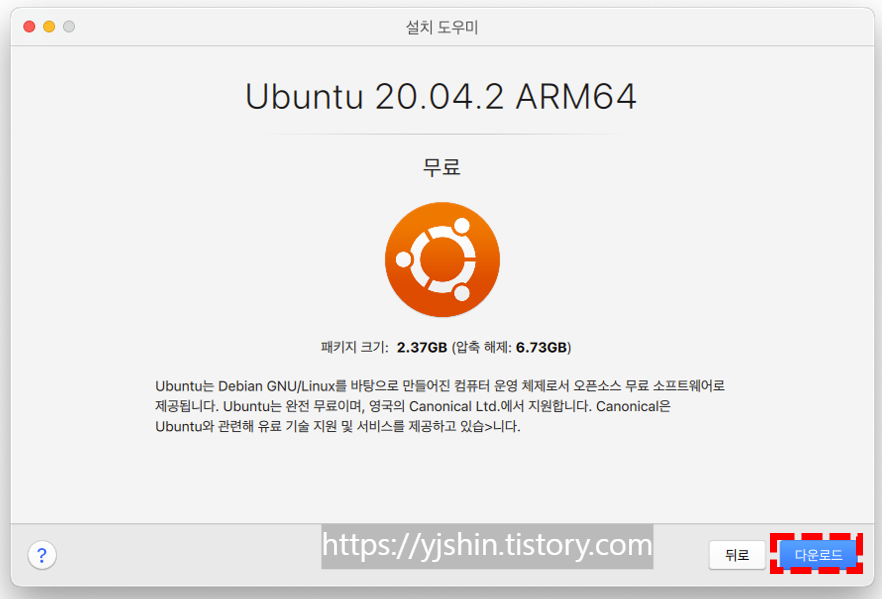
3. 설치까지 한번에 완료됩니다.
4. 우분투를 설치했으니 기본적인 설정을 해주면 됩니다.
5. 고정 IP설정하기
- 우분투 화면 좌측에 System Settings를 클릭하고 Network 아이콘을 클릭합니다.
- Options를 클릭합니다.
- IPv4 Settings 탭을 클릭합니다.
- Method 항목 Automatic을 Manual로 변경합니다. (자동으로 받는 IP를 수동으로 받기 위함입니다.)
- Address 우측의 add를 클릭합니다.
- Address, Netmask, Gateway, DNS 등을 설정합니다.
6. SSH등과 같은 외부 접속 환경 설정하기
- SSH 설정을 기준으로 설명드리겠습니다.
- $sudo apt-get upgrade
- $sudo apt-get install openssh-server
- ssh parallels@ip 로 접속 시도합니다. 여기서 IP란 위에서 설정한 IP 주소 입니다.
'IT > Software' 카테고리의 다른 글
| 오픈 오피스 다운로드 및 설치 방법, 라이선스, 기능 등에 대한 모든 것 (0) | 2023.08.30 |
|---|---|
| 삼성 갤럭시 핸드폰 삭제된 사진 연락처 복구 방법 (0) | 2023.07.14 |
| 이미지 파일을 ico 파일로 변환하기 (0) | 2023.06.20 |
| 1. 카카오톡 챗봇 만들기 - 이용 요금 무료 전환 (0) | 2023.06.19 |
| 어린이 온라인 무료 코딩 교육 사이트 추천 (0) | 2023.06.11 |



댓글